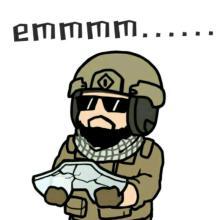個人網站搭建:基於Hexo框架
個人網站搭建: 基於Hexo框架
項目介紹
項目鏈接
鏈接: https://ilsao.github.io/
動機
網路上各種博客網站零瑯滿目,上傳分類卻非常麻煩,時不時還有廣告擾亂思緒,故興起自己搭建個人網站的念頭。上網蒐尋許多資料,為減少學習與時間成本,最終選擇使用Hexo框架編寫個人網站。
Hexo框架的優點
- 無須購買域名與服務器,可直接部屬在GitHub Page
- 無須學習前後端代碼編寫,使用yml設定格式並使用Markdown設計業面與發佈內容
- 主題繁多,頁面優美
個人網站功能
主頁:
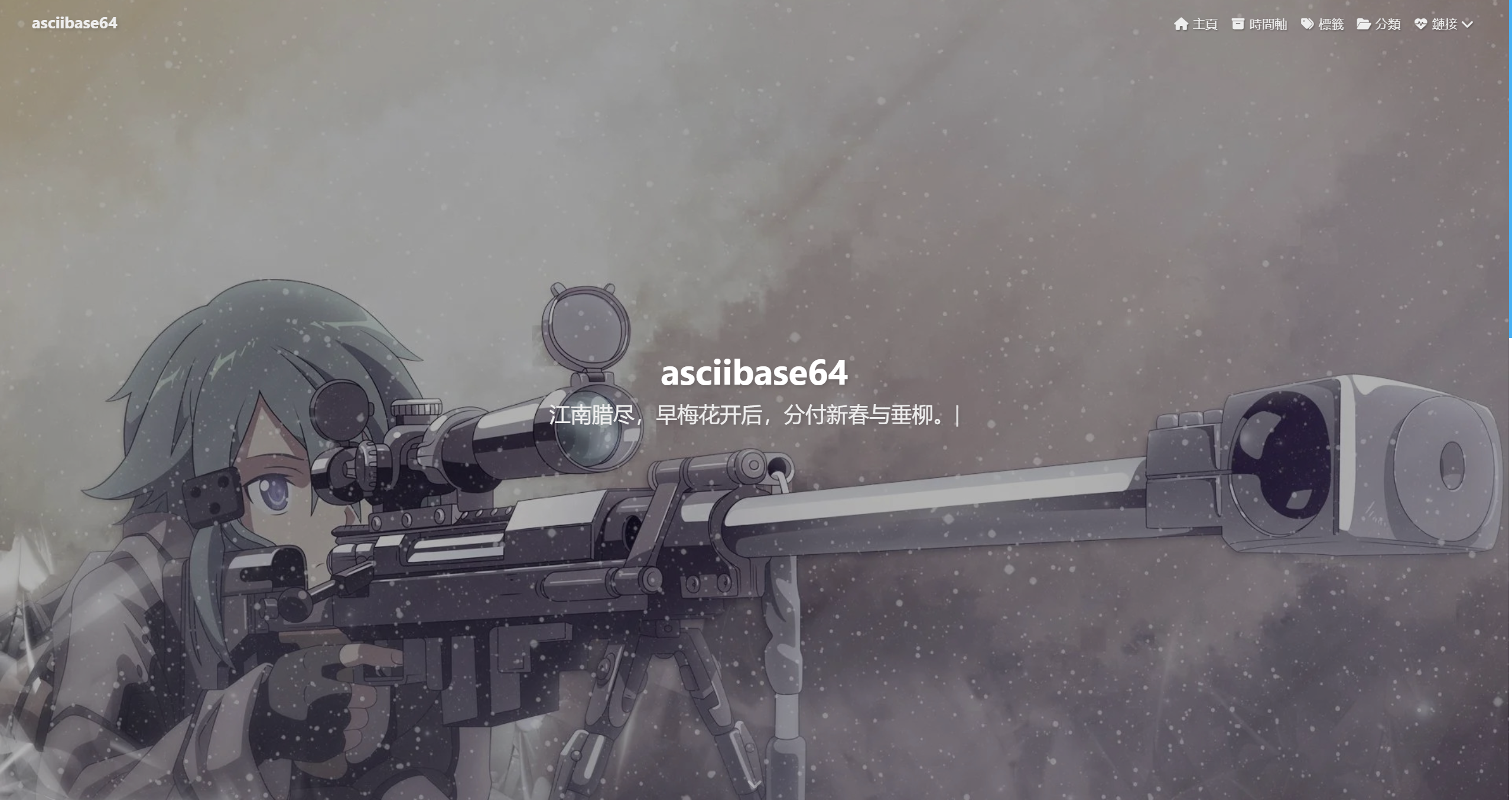
時間軸: 展示各文章發布時間
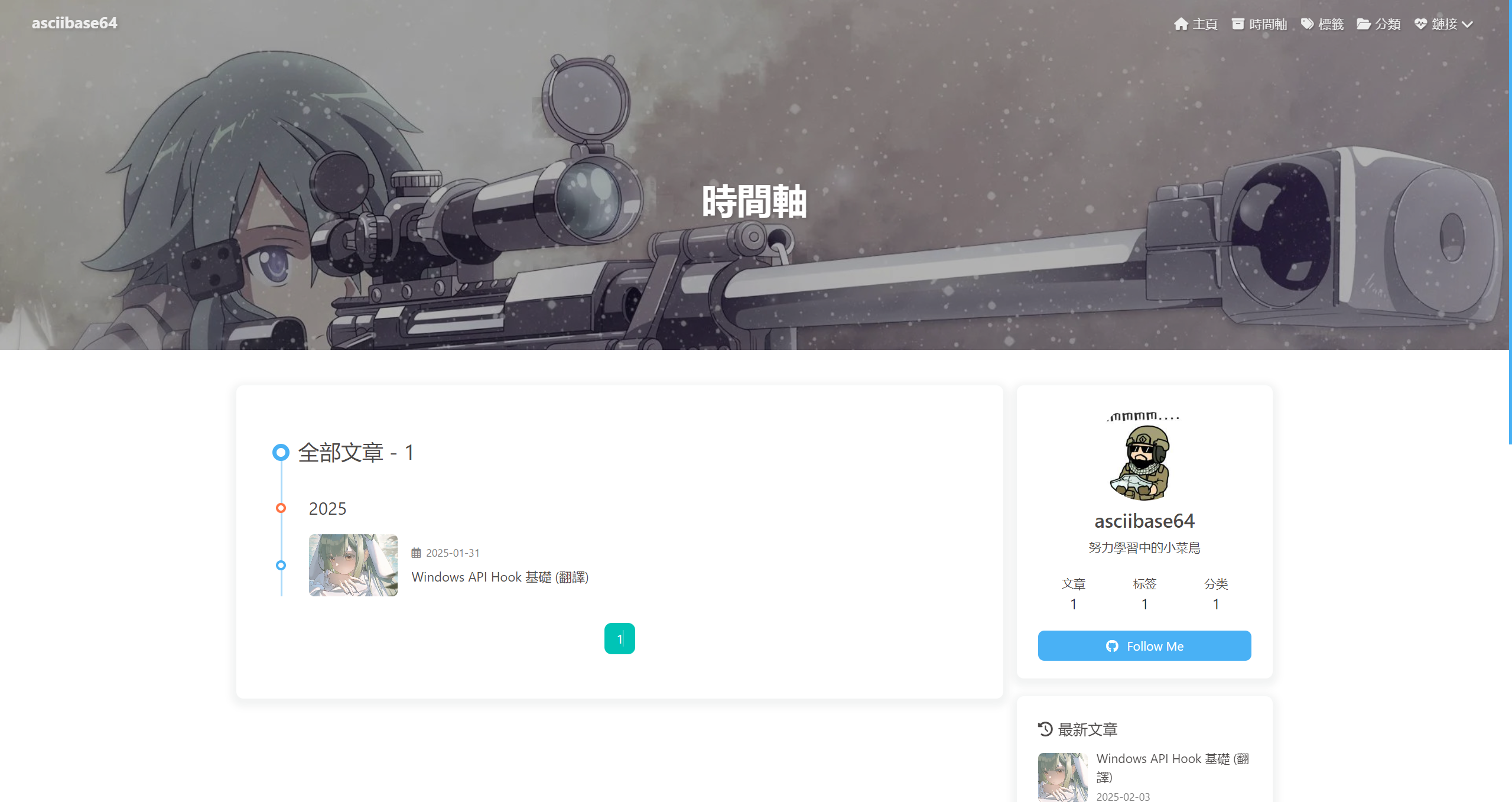
標籤: 文章依標籤檢索
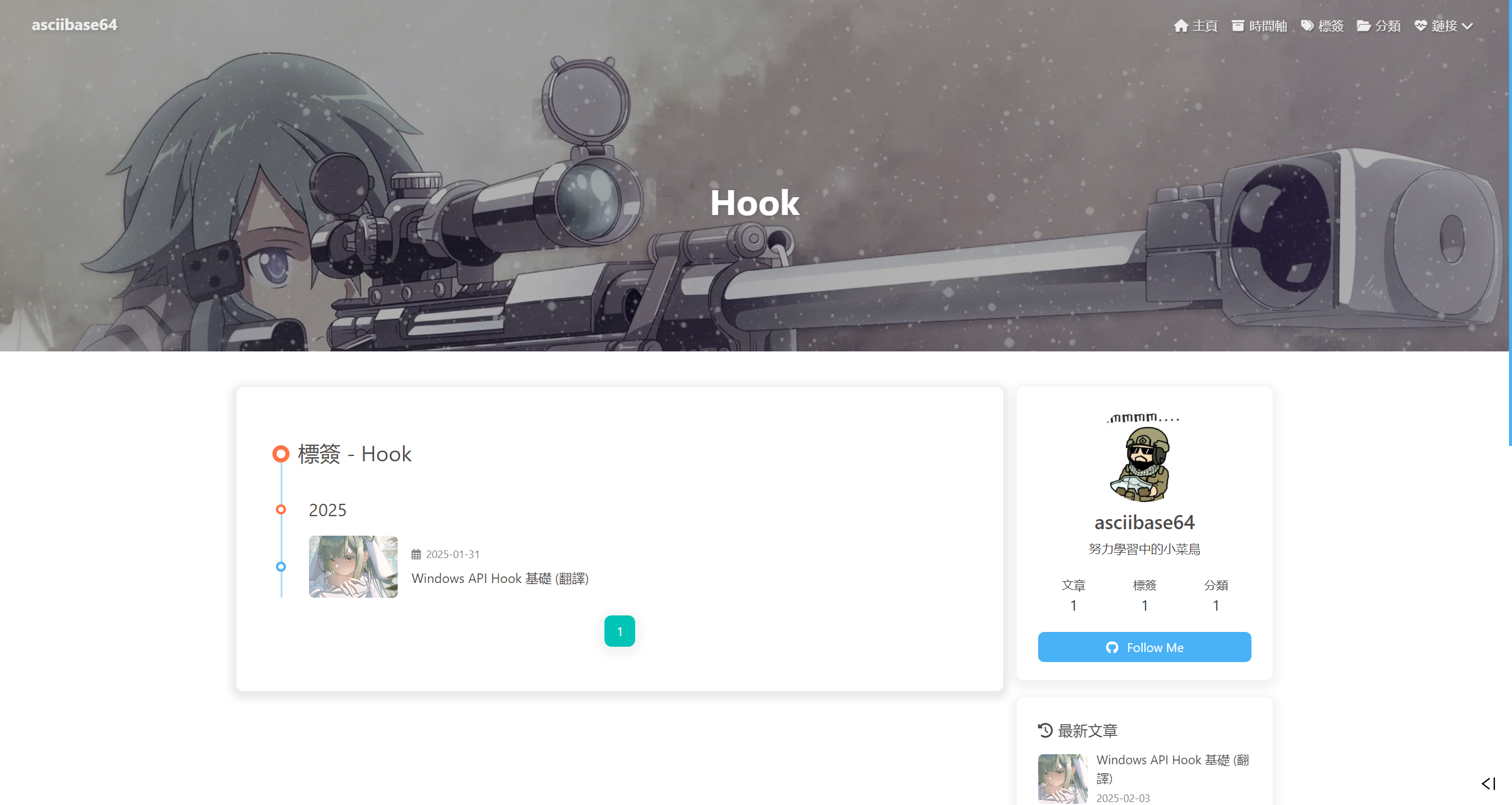
分類: 文章依分類檢索
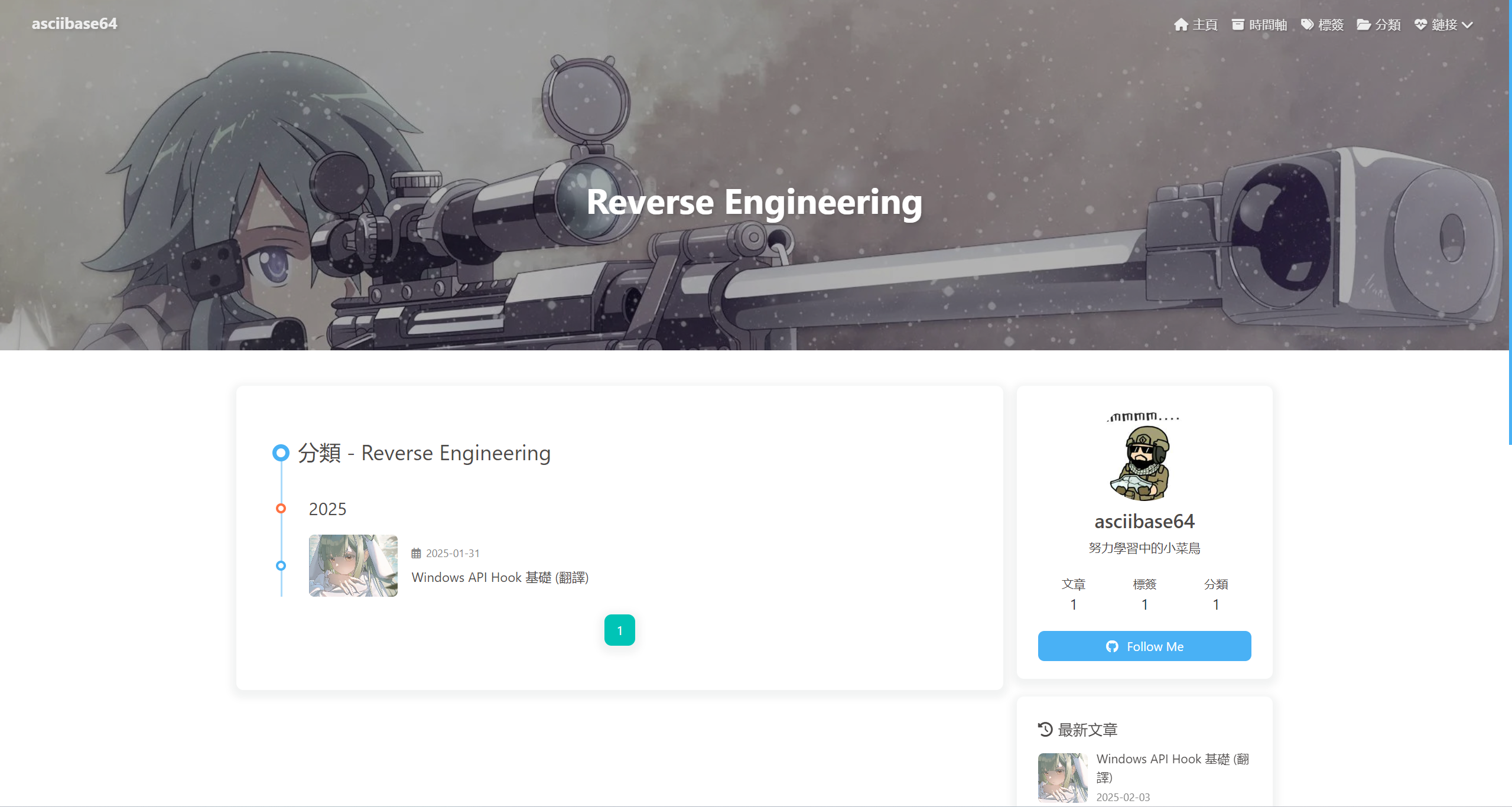
友情鏈接: 可添加其他網站鏈接
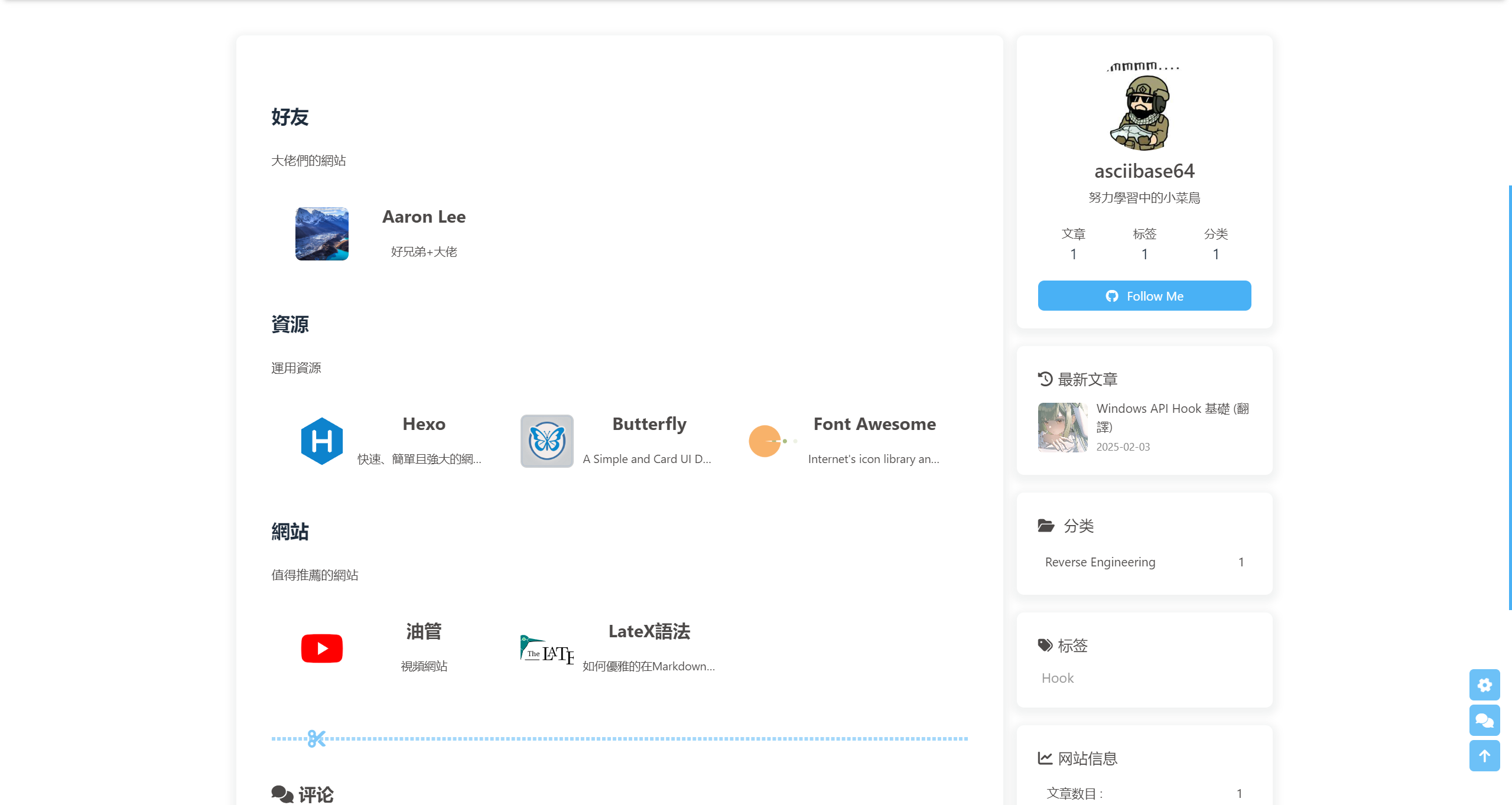
文章閱讀
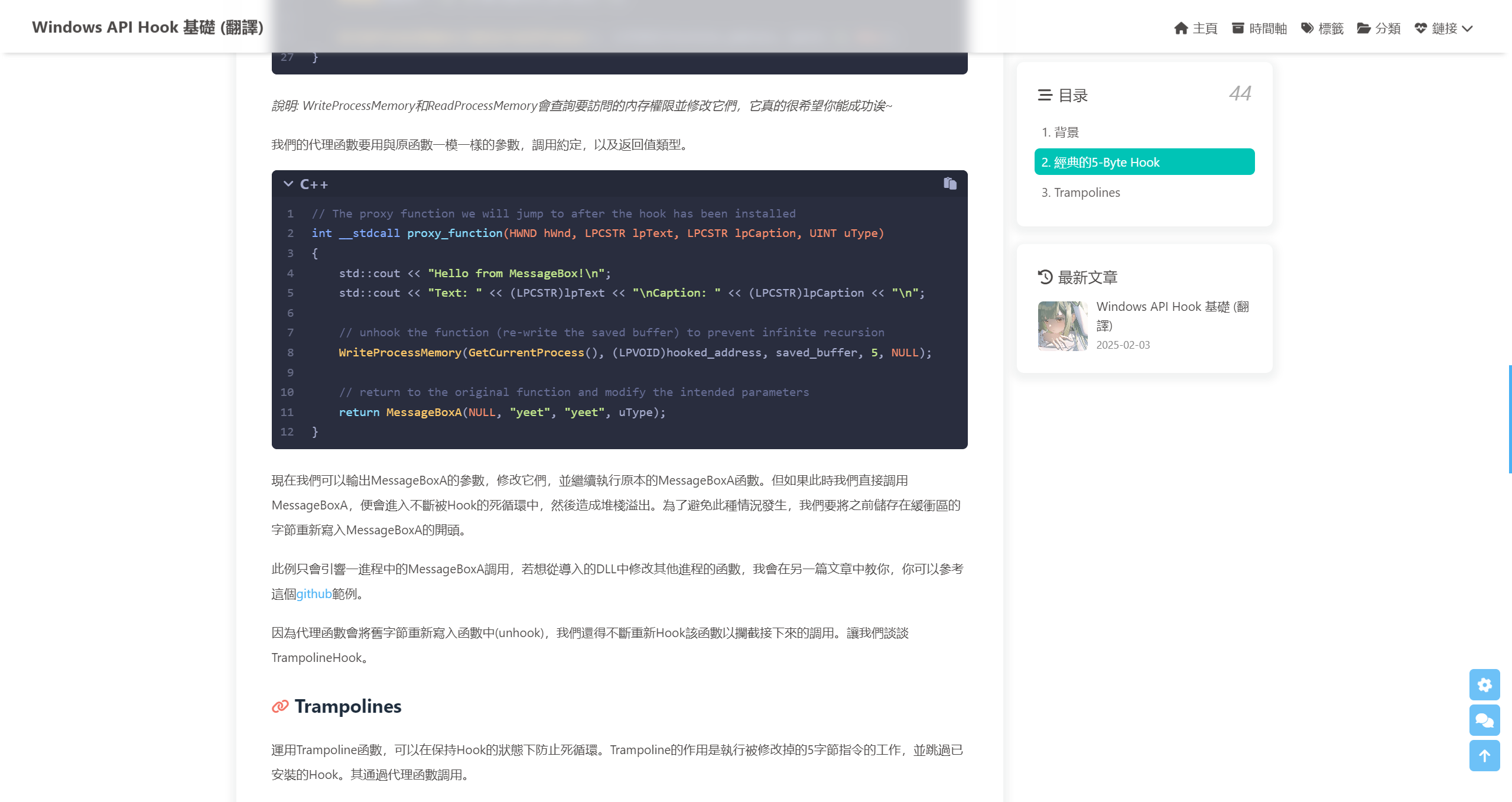
評論: 接入Giscus實現文章評論功能
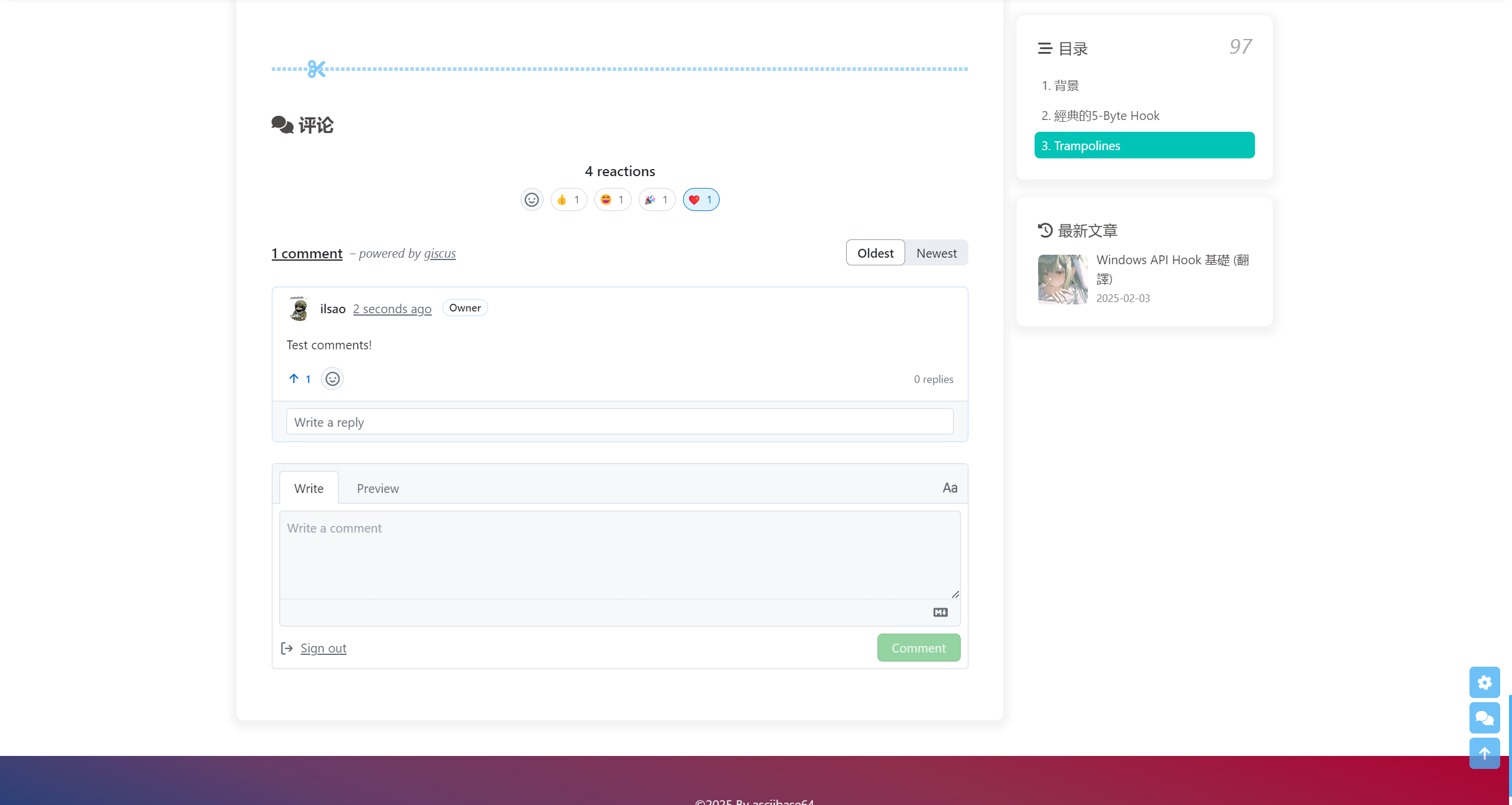
開發歷程
安裝工具與框架
git
nodejs
Hexo (可能要使用管理員身分運行,之前沒用管理員身分運行報錯)
1
npm install hexo-cli -g
Butterfly主題
1
git clone -b master https://github.com/jerryc127/hexo-theme-butterfly.git themes/butterfly
Hexo 自動部屬工具(可能要使用管理員身分運行,之前沒用管理員身分運行報錯)
1
npm install hexo-deployer-git --save
創建倉庫
- Create a new repository
- 注意repository的名稱必須是“用戶名.github.io”
- 勾選public
- 勾選Add a README file
生成SSH Key
在Git Bash中輸入:
1 | ssh-keygen -t rsa -C "email address" |
在C:\Users\username中找到.ssh文件夾
打開id_rsa.pub並複製其中內容
轉回GitHub
設置 -> SSH Key
新建SSH Key並黏貼複製的id_rsa.pub內容
初始化博客內容
創建好放置博客的文件夾後,右鍵Git Bash Here,輸入
1 | npx hexo init |
打開文件夾中的_config.yml,將文件最底部的deploy處改為
1 | type: git |
返回GitHub,複製倉庫鏈接,黏貼到_config.yml中的repository後
在Git Bash中輸入
1 | npx hexo cl |
便可訪問”用戶名.github.io”看看生成的頁面
更改主題
我選擇的主題為: Butterfly
參考官方文檔獲得更多修改資訊: https://butterfly.js.org/posts/21cfbf15/
心得反思
此項目為我第一次接觸網站搭建,不了解HTML與CSS的情況下,比起學習網站搭建相關知識所需耗費大量時間,選擇使用已有框架搭建。可以快速展現成果並實現所需功能,將剩餘學習時間分配在更有興趣的電腦底層知識研究方面。
製作此項目我學習到:
- Git 分布式版本控制軟體的使用
- Markdown使用語法
- 認識與使用SSH協議